在看《Learning hard C#》的时候,看到开发技巧的实现截屏。于是,照着教程做了一遍。
功能有:左键截屏,右键取消。左键双击保存到剪贴板上。
界面预览:
除了界面,还有代码结构。有时候看看代码结构,说不定你就有了思路。
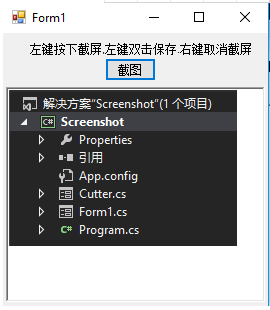
form1为程序主界面,Cutter为截屏是的窗口。还有教程讲的不错:
从 “此时我们将看到一个全屏图片”这句话描述我们应该抽象为——对于QQ截图工具的实现来说,我们看到的这个全屏图片其实并不是一张“图片”(这里最好不要钻空子),而是一个窗体,这个窗体我们命名为 “截图窗体”,只是把窗体的背景图片设置为全屏图片。说到这里,一些没有研究过QQ截图工具的人开始有疑问了——我们看到的是窗体?那为什么边框的,即没有最大化按钮,最下化按钮的呢?(对于这点的解释就是,程序中可以设置Form的BorderStyle属性为none的方式来隐藏掉边框)。
既然要设置窗体的背景图片为全屏图片,我们知道设置背景图片只需要设置窗体的http://msdn.microsoft.com/zh-cn/library/system.windows.forms.control.backgroundimage(v=VS.80).aspx">BackgroundImage属性就好了,但是全屏图片怎么获取呢?既然是全屏图片,自然我就应该使窗体最大化话了,不然我们看到只是一个没有边框的“小图片”了,而不是一个全屏的图片。
简略点就是:FormBorderStyle---none和BackgroundImage设置为全屏。
还有就是Cutter窗体最大化属性为设置WindowsState--Max;
操作过程:
1.创建两个窗体应用程序。一个为主界面,一个为截屏界面。
2.截屏按钮代码:
private void btn_Scre_Click(object sender, EventArgs e)
{
// 新建一个和屏幕大小相同的图片
Bitmap CatchBmp = new Bitmap(Screen.AllScreens[0].Bounds.Width, Screen.AllScreens[0].Bounds.Height);
// 创建一个画板,让我们可以在画板上画图
// 这个画板也就是和屏幕大小一样大的图片
// 我们可以通过Graphics这个类在这个空白图片上画图
Graphics g = Graphics.FromImage(CatchBmp);
// 把屏幕图片拷贝到我们创建的空白图片 CatchBmp中
g.CopyFromScreen(new Point(0, 0), new Point(0, 0), new Size(Screen.AllScreens[0].Bounds.Width, Screen.AllScreens[0].Bounds.Height));
// 创建截图窗体
cutter = new Cutter();
// 指示窗体的背景图片为屏幕图片
cutter.BackgroundImage = CatchBmp;
// 显示窗体
//cutter.Show();
// 如果Cutter窗体结束,则从剪切板获得截取的图片,并显示在聊天窗体的发送框中
if (cutter.ShowDialog() == DialogResult.OK)
{
IDataObject iData = Clipboard.GetDataObject();
if (iData.GetDataPresent(DataFormats.Bitmap))
{
richTextBox1.Paste();
// 清楚剪贴板的图片
Clipboard.Clear();
}
}
}这样就转到Cutter窗体,也就是我们操作的截屏窗口。
3.Cutter窗体:
先谈一下截图过程:
当我们点击QQ窗体中的截图按钮时,此时我们将看到一个全屏图片,然后我们可以在其上截图,当鼠标左键按下时,即代表开始截图,并我们可以移动鼠标来改变截图的大小,鼠标弹起时即代表结束截图,此时我们可以双击矩形区域完全截图,并且可以通过粘贴操作把截取的图片粘贴到聊天窗口的发送区,鼠标右键点击则是退出截图。
有按下,弹起,点击,双击事件。
代码详解:
using System;
using System.Collections.Generic;
using System.ComponentModel;
using System.Data;
using System.Drawing;
using System.Linq;
using System.Text;
using System.Threading.Tasks;
using System.Windows.Forms;
namespace Screenshot
{
public partial class Cutter : Form
{
public Cutter()
{
InitializeComponent();
}
#region 定义程序变量
// 定义变量
// 用来记录鼠标按下的坐标,用来确定绘图起点
private Point DownPoint;
// 用来表示是否截图完成
private bool CatchFinished = false;
// 用来表示截图开始
private bool CatchStart = false;
// 用来保存原始图像
private Bitmap originBmp;
// 用来保存截图的矩形
private Rectangle CatchRectangle;
#endregion
/// <summary>
/// 窗体初始化操作
/// </summary>
/// <param name="sender"></param>
/// <param name="e"></param>
private void Cutter_Load(object sender, EventArgs e)
{
// 设置控件样式为双缓冲,这样可以有效减少图片闪烁的问题
// 第二个参数为true表示把第一个参数指定的样式应用于控件;false 表示不应用。
// '|'表示位逻辑或运算
this.SetStyle(ControlStyles.OptimizedDoubleBuffer | ControlStyles.AllPaintingInWmPaint | ControlStyles.UserPaint, true);
this.UpdateStyles();
// 改变鼠标样式
this.Cursor = Cursors.Cross;
// 保存全屏图片
originBmp = new Bitmap(this.BackgroundImage);
}
/// <summary>
/// 右键点击退出
/// </summary>
/// <param name="sender"></param>
/// <param name="e"></param>
private void Cutter_MouseClick(object sender, MouseEventArgs e)
{
if (e.Button == MouseButtons.Right)
{
this.DialogResult = DialogResult.OK;
this.Close();
}
}
/// <summary>
/// 左键按下开始截屏
/// </summary>
/// <param name="sender"></param>
/// <param name="e"></param>
private void Cutter_MouseDown(object sender, MouseEventArgs e)
{
// 鼠标左键按下是开始画图,也就是截图
if (e.Button == MouseButtons.Left)
{
// 如果捕捉没有开始
if (!CatchStart)
{
CatchStart = true;
// 保存此时鼠标按下坐标
DownPoint = new Point(e.X, e.Y);
}
}
}
/// <summary>
/// 左键双击保存到剪贴板
/// </summary>
/// <param name="sender"></param>
/// <param name="e"></param>
private void Cutter_MouseDoubleClick(object sender, MouseEventArgs e)
{
if (e.Button == MouseButtons.Left && CatchFinished)
{
// 新建一个与矩形一样大小的空白图片
Bitmap CatchedBmp = new Bitmap(CatchRectangle.Width, CatchRectangle.Height);
Graphics g = Graphics.FromImage(CatchedBmp);
// 把originBmp中指定部分按照指定大小画到空白图片上
// CatchRectangle指定originBmp中指定部分
// 第二个参数指定绘制到空白图片的位置和大小
// 画完后CatchedBmp不再是空白图片了,而是具有与截取的图片一样的内容
g.DrawImage(originBmp, new Rectangle(0, 0, CatchRectangle.Width, CatchRectangle.Height), CatchRectangle, GraphicsUnit.Pixel);
// 将图片保存到剪切板中
Clipboard.SetImage(CatchedBmp);
g.Dispose();
CatchFinished = false;
this.BackgroundImage = originBmp;
CatchedBmp.Dispose();
this.DialogResult = DialogResult.OK;
this.Close();
}
}
/// <summary>
/// 鼠标移动事件处理程序,即用户改变截图大小的处理
/// 这个方法是截图功能的核心方法,也就是绘制截图
/// </summary>
/// <param name="sender"></param>
/// <param name="e"></param>
private void Cutter_MouseMove(object sender, MouseEventArgs e)
{
// 确保截图开始
if (CatchStart)
{
// 新建一个图片对象,让它与屏幕图片相同
Bitmap copyBmp = (Bitmap)originBmp.Clone();
// 获取鼠标按下的坐标
Point newPoint = new Point(DownPoint.X, DownPoint.Y);
// 新建画板和画笔
Graphics g = Graphics.FromImage(copyBmp);
Pen p = new Pen(Color.Red, 1);
// 获取矩形的长宽
int width = Math.Abs(e.X - DownPoint.X);
int height = Math.Abs(e.Y - DownPoint.Y);
if (e.X < DownPoint.X)
{
newPoint.X = e.X;
}
if (e.Y < DownPoint.Y)
{
newPoint.Y = e.Y;
}
CatchRectangle = new Rectangle(newPoint, new Size(width, height));
// 将矩形画在画板上
g.DrawRectangle(p, CatchRectangle);
// 释放目前的画板
g.Dispose();
p.Dispose();
// 从当前窗体创建新的画板
Graphics g1 = this.CreateGraphics();
// 将刚才所画的图片画到截图窗体上
// 为什么不直接在当前窗体画图呢?
// 如果自己解决将矩形画在窗体上,会造成图片抖动并且有无数个矩形
// 这样实现也属于二次缓冲技术
g1.DrawImage(copyBmp, new Point(0, 0));
g1.Dispose();
// 释放拷贝图片,防止内存被大量消耗
copyBmp.Dispose();
}
}
/// <summary>
/// 左键弹起结束截屏
/// </summary>
/// <param name="sender"></param>
/// <param name="e"></param>
private void Cutter_MouseUp(object sender, MouseEventArgs e)
{
if (e.Button == MouseButtons.Left)
{
// 如果截图已经开始,鼠标左键弹起设置截图完成
if (CatchStart)
{
CatchStart = false;
CatchFinished = true;
}
}
}
}
}到这里就已经实现了基本的截图功能。
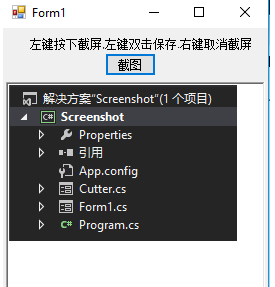
 下载Demo
下载Demo